Ako zistiť sériové číslo zariadenia iPhone
Pri nákupe mobilných telefónov alebo v neoficiálnych obchodoch by sa malo dbať na to, aby sa zabránilo tomu, že sa dostanete "mačka v hrdle". Jedným zo spôsobov, ako zabezpečiť originálnosť zariadenia, je skontrolovať sériové číslo, ktoré sa dá naučiť mnohými spôsobmi.
obsah
Zistili sme sériové číslo
Sériové číslo - špeciálny 22-miestny identifikátor pozostávajúci z latinských písmen a čísel. Táto kombinácia je priradená zariadeniu vo výrobnom štádiu a je potrebné najprv skontrolovať zariadenie na pravosť.
Pred zakúpením sa musíte uistiť, že sériovým číslom, ktoré je popísané nižšie, je rovnaké, čo vám môže povedať, že predtým, než budete mať zariadenie, ktoré si zaslúži pozornosť.
Metóda 1: Nastavenia iPhone
- Otvorte nastavenia v telefóne a prejdite na časť "Základné" .
- V novom okne vyberte možnosť "O tomto zariadení". Na obrazovke sa zobrazí okno s údajmi, medzi ktoré môžete nájsť stĺpec Sériové číslo , v ktorom budú napísané potrebné informácie.
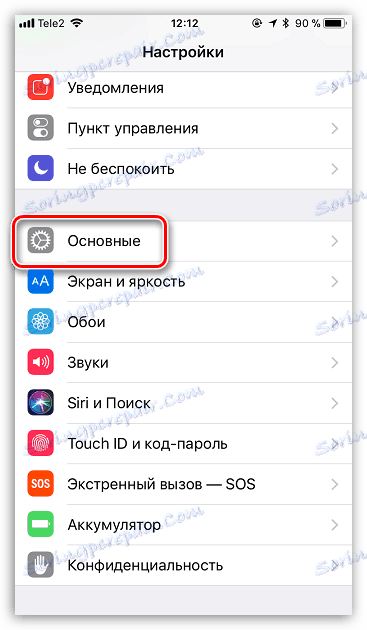
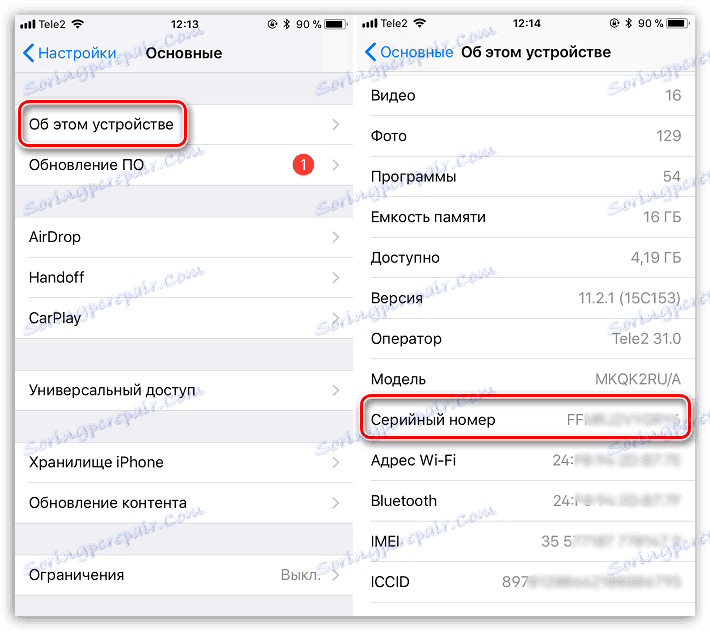
Metóda 2: Kolónka
Nákup iPhone s krabicou (najmä pre online obchody) je zbytočné porovnávať sériové číslo vytlačené na krabici zariadenia.
Za týmto účelom venujte pozornosť spodnej časti okienka vášho zariadenia so systémom iOS: bude obsahovať nálepku s podrobnými informáciami o miniaplikácii, medzi ktorými môžete nájsť sériové číslo (sériové číslo).
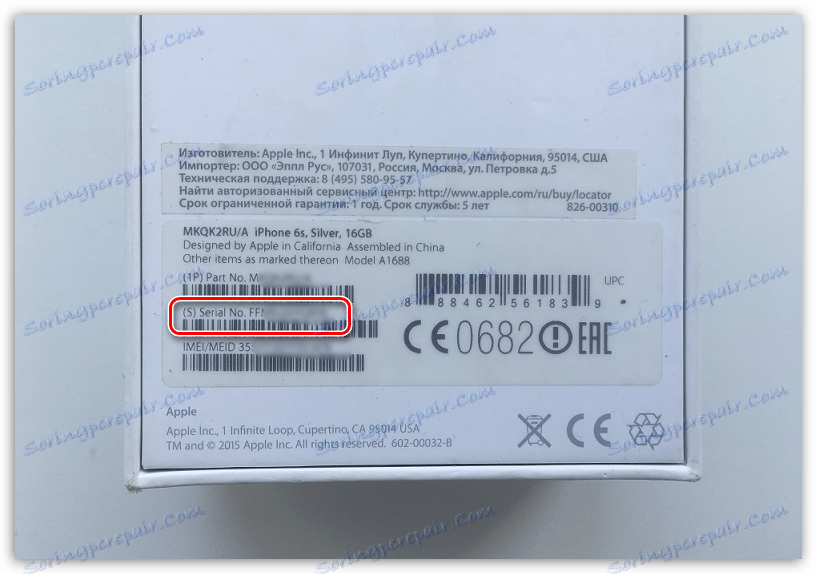
Metóda 3: iTunes
A samozrejme, synchronizácia iPhone s počítačom nás zaujíma informácie o gadget v systéme Windows Aytyuns ,
- Pripojte miniaplikáciu k počítaču a spustite službu iTunes. Keď je zariadenie identifikované programom, kliknite v hornej časti na jeho miniatúru.
- V ľavej časti okna sa uistite, že otvoríte kartu "Prehľad" . V pravej časti sa zobrazia niektoré špecifikácie telefónu vrátane sériového čísla.
- A aj keď nemôžete v súčasnosti pripojiť telefón k počítaču, ale predtým sa spároval s iTunes, môžete stále vidieť sériové číslo. Táto metóda je však vhodná len vtedy, ak boli zálohy uložené do počítača. Ak to chcete urobiť, kliknite na sekciu "Upraviť" a potom prejdite na položku "Nastavenia" .
- Na obrazovke sa objaví nové okno, v ktorom budete musieť prejsť na kartu "Zariadenia" . Tu v stĺpci "Zálohovanie kópií zariadení" umiestnite kurzor myši na miniaplikáciu. O chvíľu neskôr sa zobrazí malé okno obsahujúce informácie o zariadení vrátane požadovaného sériového čísla.
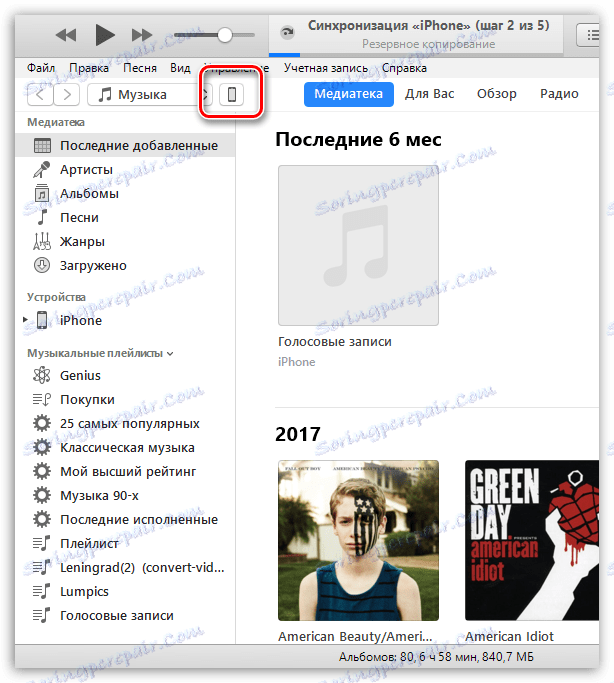
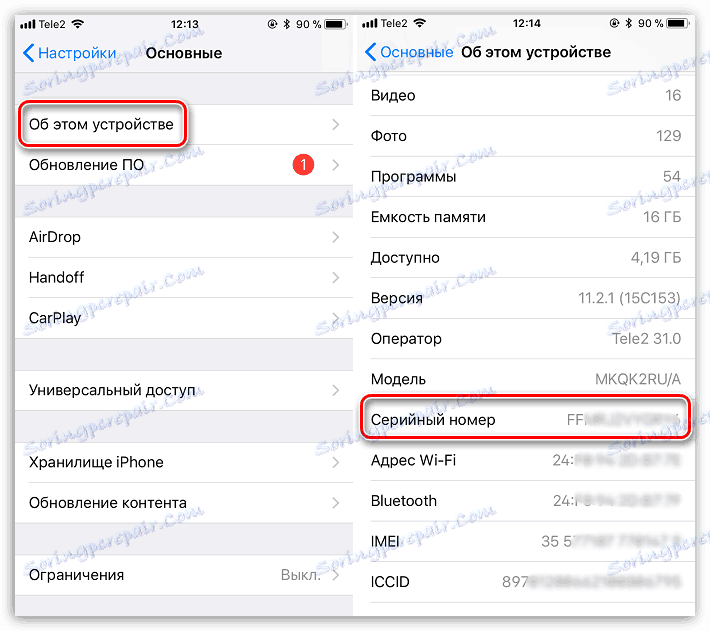

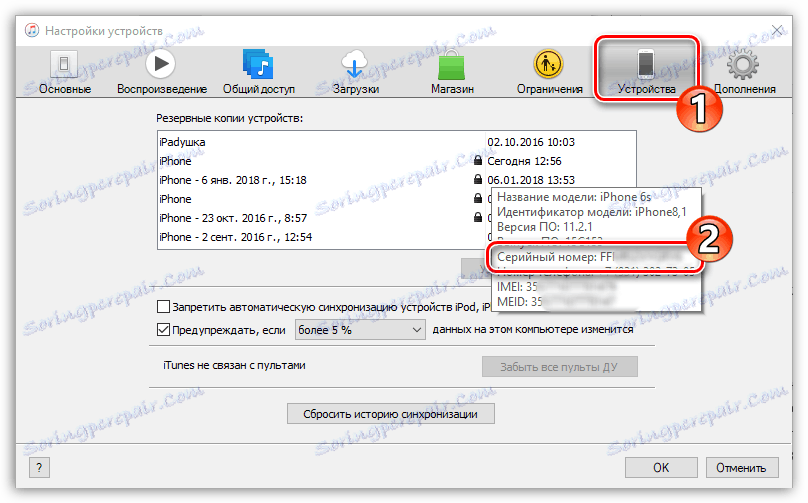
Metóda 4: iUnlocker
Aby ste sa naučili iPhone IMEI, existuje mnoho ďalších spôsobov, takže ak poznáte tento 15-miestny kód zariadenia, môžete ho použiť na zistenie sériového čísla.
Čítajte viac: Ako sa naučiť iPhone IMEI
- Prejdite na stránku stránky služby online iUnlocker , V stĺpci "IMEI / SERIAL" zadajte 15-miestny číselný kód IMEI a potom kliknite na tlačidlo "Kontrola" .
- Po chvíli sa na obrazovke objavia podrobné informácie o zariadení vrátane niektorých špecifikácií modulu gadget a sériového čísla.
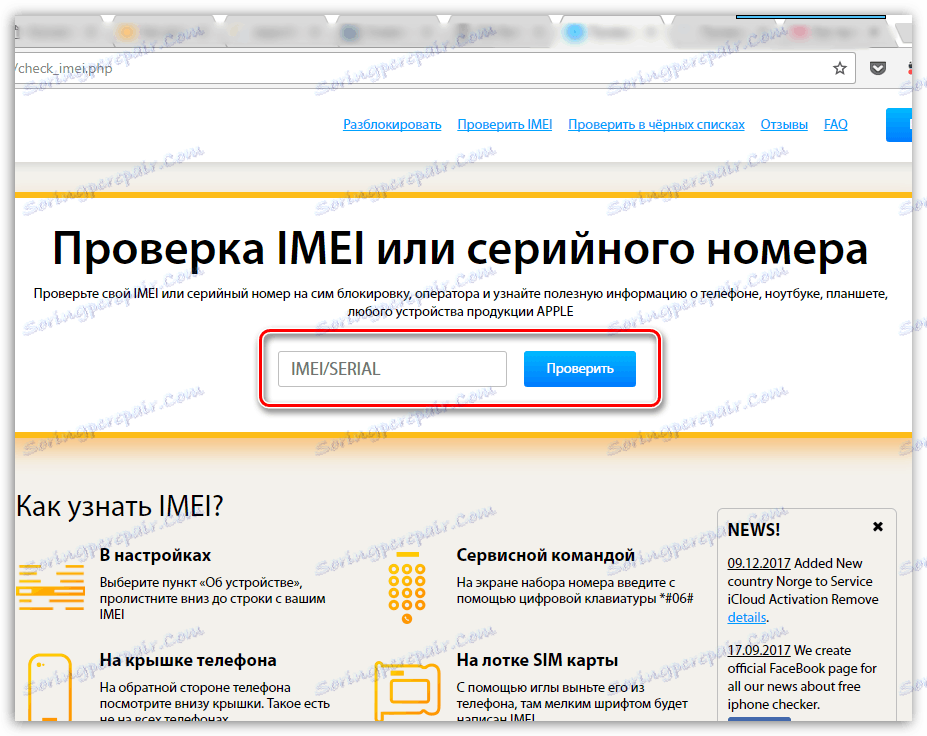
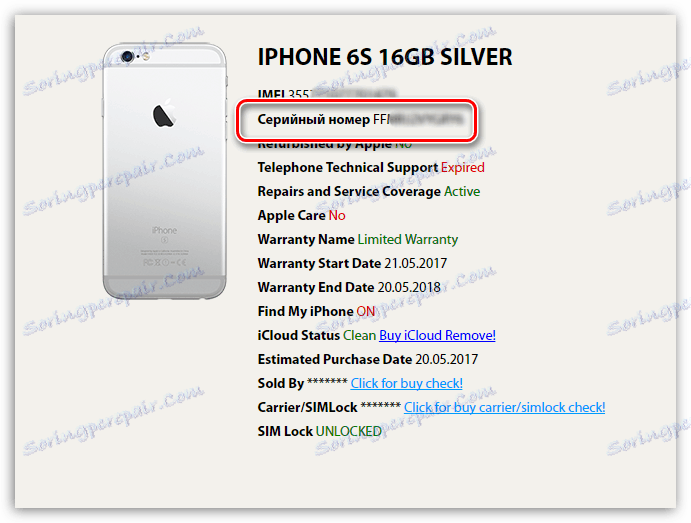
Metóda 5: Informácie IMEI
Metóda podobná predchádzajúcemu: v tomto prípade presne tak, aby sme zistili sériové číslo, použijeme službu online, ktorá umožňuje získať informácie o zariadení pomocou kódu IMEI.
- Prejdite na webovú stránku on-line služby IMEI Info , Do poľa zadajte IMEI zariadenia, potom začiarknite políčko, že nie ste robot, a potom spustite test kliknutím na tlačidlo "Kontrola" .
- V ďalšom okamihu sa na žeriave objavia údaje o inteligentnom telefóne, medzi ktorými môžete nájsť stĺpec "SN" a existuje sada písmen a čísel reprezentujúcich sériové číslo modulu gadget.
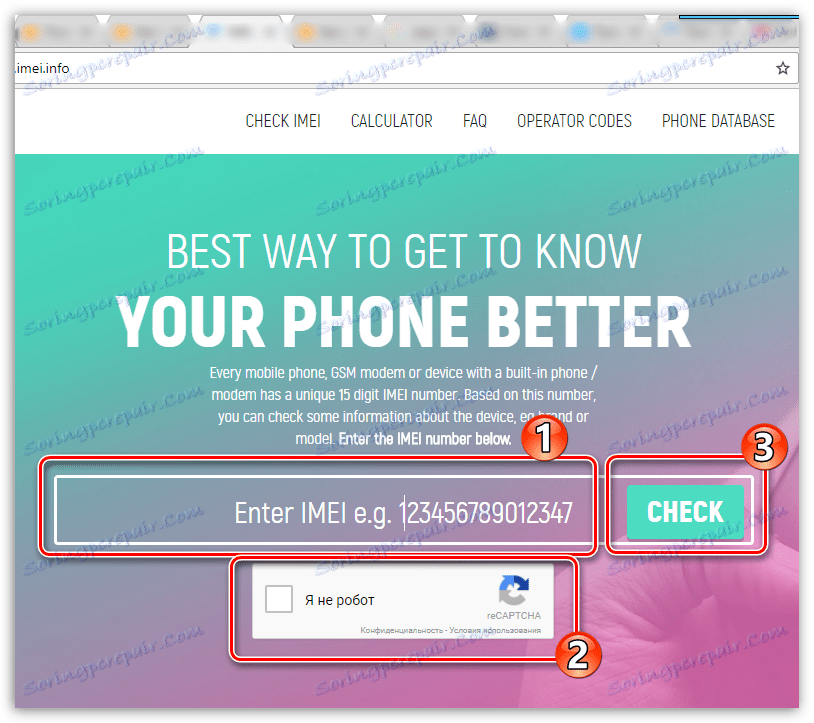
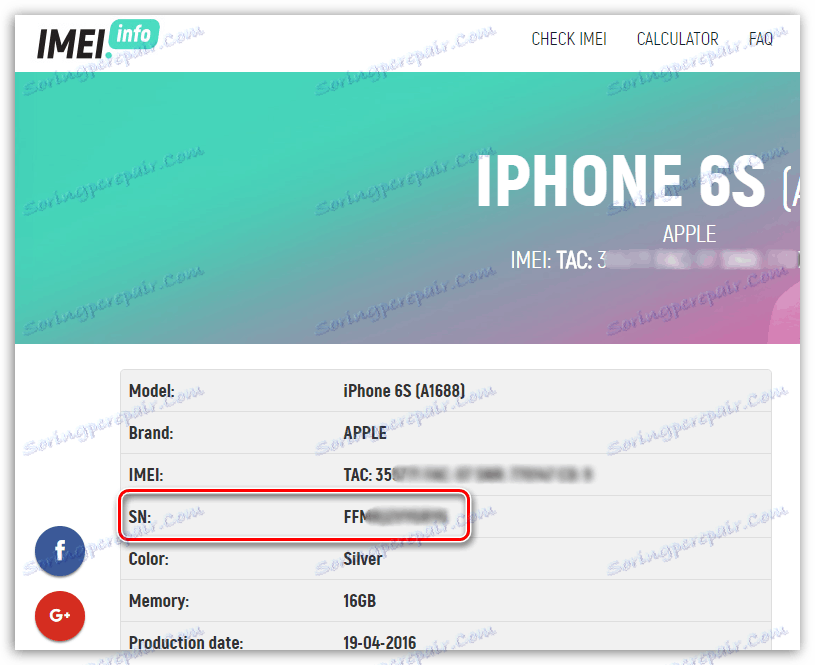
Ktorákoľvek z metód navrhnutých v článku vám umožní rýchlo zistiť sériové číslo, ktoré sa týka vášho zariadenia.
